Linux pe un Chromebook
Recent, am decis să cumpăr un laptop 2-în-1 cu intenția de-al folosi pe post de tabletă/netbook pentru facultate, notițe și desene. După ceva căutare online, am decis să cumpăr un Chromebook, știind că majoritatea acestora pot rula Linux (cel puțin, cele care au o arhitectură x86). Modelul pe care l-am ales este un Asus CR1100FKA, despre care nu am găsit multe informații online, dar care apărea în lista de dispozitive care suportă MrChromebox, bootloaderul care permite instalarea Linux pe aceste calculatoare.

Imagine preluată de pe www.asus.com
La prima vedere, laptopul pare foarte bine construit. Are un exterior din plastic rigid care pare că ar rezista majoritatea șocurilor (totuși, nu voi verifica asta ;) ). Tastatura nu este nimic special dar are un clic destul de bun, iar touchpadul este destul de mic, dar utilizabil. De-asemenea, are un număr surprinzător de porturi, inclusiv unul pentru introducerea unui card SD, care m-a surprins foarte plăcut.
Ceea ce este cel mai important la acest laptop este, totuși, ecranul care permite atât input tactil cât și folosirea unui stylus, ceea ce îl face ideal pentru luarea de notițe sau desenarea unor schițe.
Desigur, singurul lucru care nu mi-a plăcut la acest laptop a fost sistemul său de operare preinstalat, ChromeOS, care (în afară de a-și spiona utilizatorii) nici măcar nu permitea folosirea aplicației de desen în modul offline. Așadar, am început destul de repede să instalez Linux pe el.
Procesul a fost surprinzător de ușor, scriptul menționat mai sus (MrChromebox) instalează o versiune a Coreboot care permite rularea de pe un stick USB sau card SD, iar instalarea unui sistem de operare a decurs ca în cazul oricărui alt laptop sau calculator obișnuit. La început, am rulat OpenSuse cu desktopul KDE Plasma timp de o lună. Am decis, după aceea, să încerc Fedora KDE Mobile, care oferă versiunea Plasma Mobile a desktopului KDE, optimizată pentru tablete și telefoane.
KDE Plasma Mobile pe un Chromebook
Odată instalat, am fost surprins de faptul că aproape totul funcționează fără a mai trebui să instalez un pachet sau driver suplimentar. Singurul lucru care a trebuit rezolvat după instalare a fost ieșirea audio, care poate fi reparată selectând ieșirea corectă din setările KDE (selectați Jasper Lake HD Audio Pro sau [...] Pro 1 pentru căști). Atât ecranul tactil + stylus cât și modul tabletă funcționează perfect, inclusiv rotirea automată a ecranului. Ambele camere web sunt recunoscute (acest laptop are și o cameră exterioară pe care o poți folosi în modul tabletă), microfonul funcționează fără probleme, iar sistemul este foarte stabil. Scriu chiar acest articol de pe acest Chromebook!

Laptopul după instalarea GNU/Linux
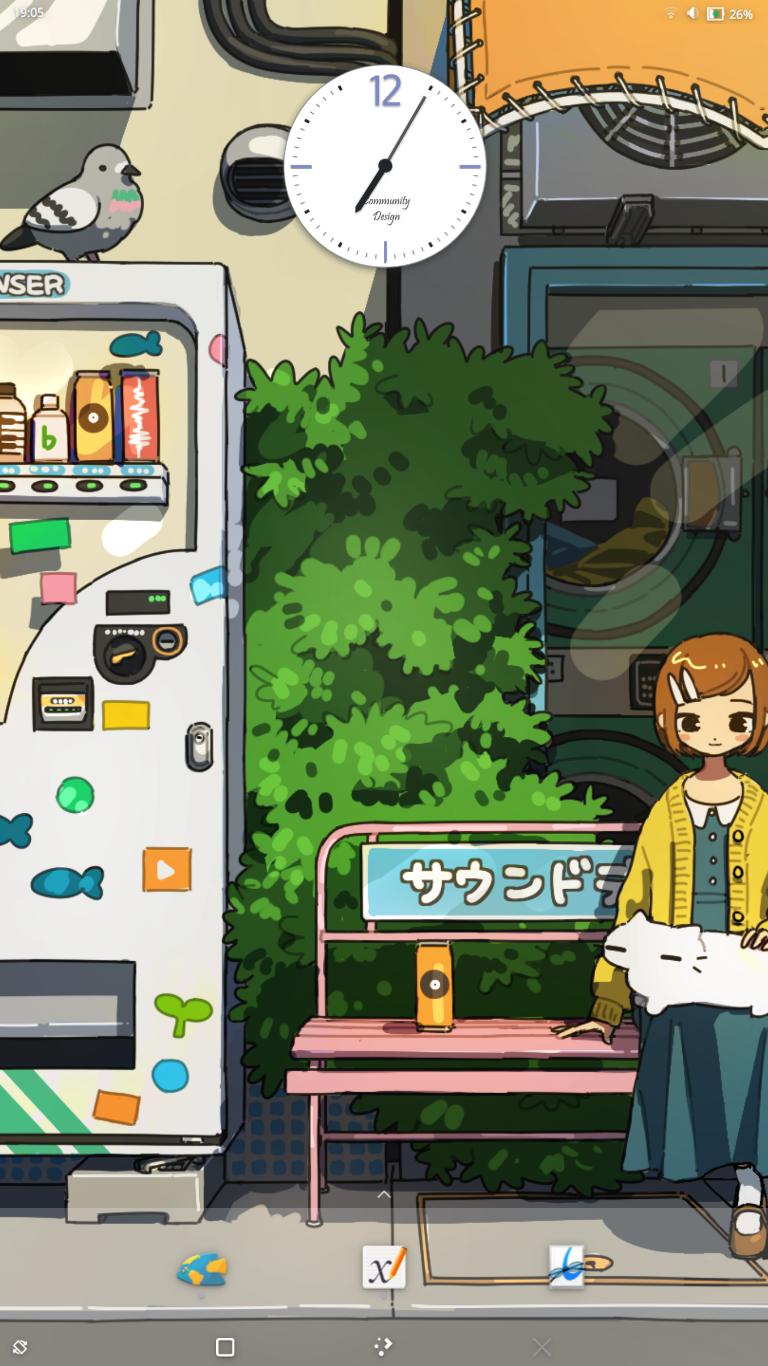
Ecranul principal, cu un widget
Pentru luarea de notițe, am încercat câteva programe până am ajuns la Xournal++, care recunoaște stylusul fără probleme și are toate uneltele de care am nevoie. Pentru restul activităților, folosesc programele standard KDE și, recent, am început să folosesc GNU Emacs pentru editarea documentelor text, pe lângă alte lucruri.
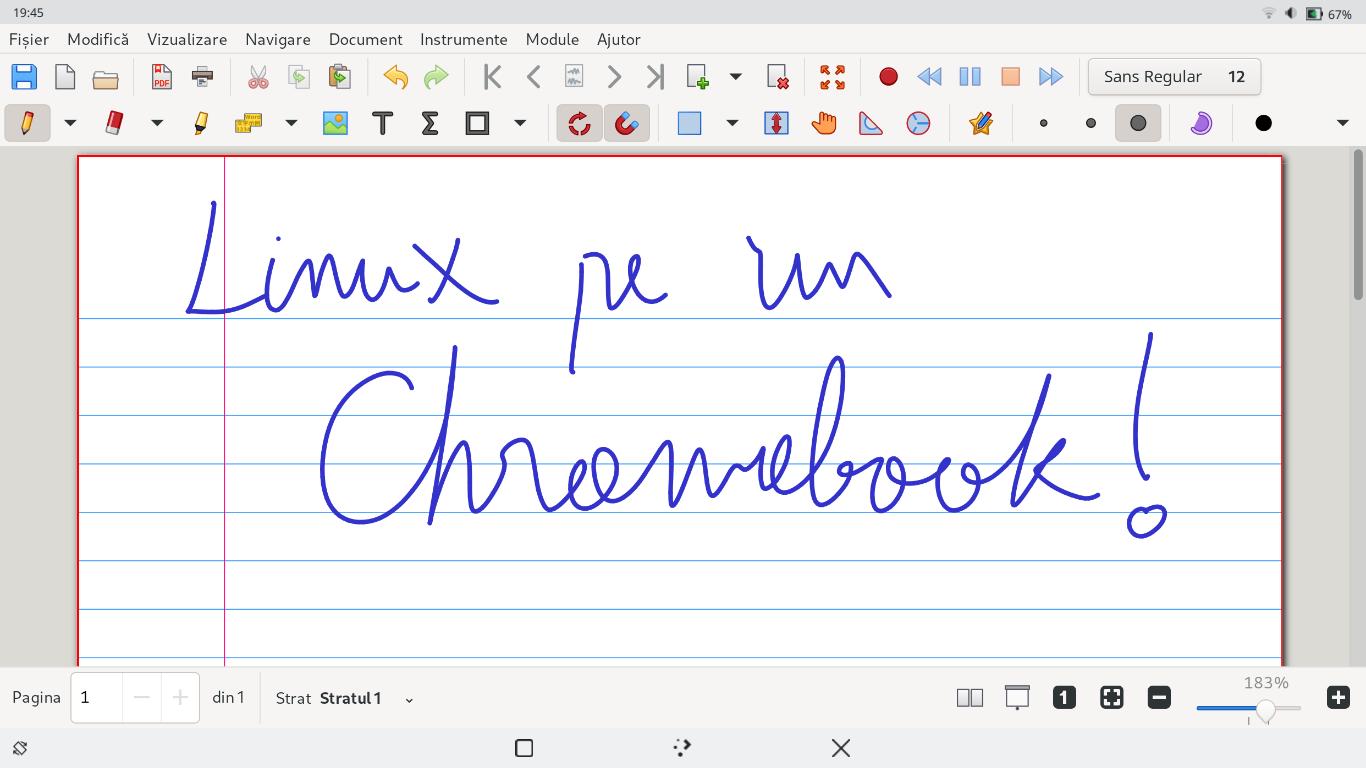
Programul Xournal++ pentru notițe, desene și anotarea PDF-urilor
În concluzie, sunt foarte mulțumit de această achiziție, iar instalarea Linux pe un astfel de laptop îi arată potențialul adevărat. Procesorul său pare destul de bun pentru a rula aplicații grafice sau de birou ușoare și chiar unele jocuri simple (personal, am încercat doar Mahjongg și Tetris :p). După testarea sa în jur de o lună, pot să spun că durata de viață a bateriei este foarte bună pe KDE (atât Plasma normal, cât și Plasma Mobile), și nu am avut parte de erori sau probleme legate de hardware, în afară de setarea inițială a ieșirii audio.